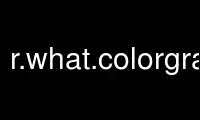
This is the command r.what.colorgrass that can be run in the OnWorks free hosting provider using one of our multiple free online workstations such as Ubuntu Online, Fedora Online, Windows online emulator or MAC OS online emulator
PROGRAM:
NAME
r.what.color - Queries colors for a raster map layer.
KEYWORDS
raster, querying, color table
SYNOPSIS
r.what.color
r.what.color --help
r.what.color [-i] input=string [value=float[,float,...]] [format=string] [--help]
[--verbose] [--quiet] [--ui]
Flags:
-i
Read values from stdin
--help
Print usage summary
--verbose
Verbose module output
--quiet
Quiet module output
--ui
Force launching GUI dialog
Parameters:
input=string [required]
Name of existing raster map to query colors
value=float[,float,...]
Values to query colors for
format=string
Output format (printf-style)
Default: %d:%d:%d
DESCRIPTION
r.what.color outputs the color associated with user-specified category values in a raster
input map.
Values may be specified either using the values= option, or by specifying the -i flag and
passing the values on stdin, one per line.
For each value which is specified, a line of output will be generated consisting of the
category value followed by the color, e.g.:
r.what.color input=elevation.dem value=1500
1500: 223:127:31
If the input map is an integer (CELL) map, the category will be written as an integer (no
decimal point), otherwise it will be written in floating point format (printf("%.15g")
format).
If the lookup fails for a value, the color will be output as an asterisk, e.g.:
r.what.color input=elevation.dem value=9999
9999: *
If a value cannot be parsed, both the value and the color will be output as an asterisk,
e.g.:
r.what.color input=elevation.dem value=bogus
*: *
The format can be changed using the format= option. The value should be a printf()-style
format string containing three conversion specifiers for the red, green and blue values
respectively, e.g.:
r.what.color input=elevation.dem value=1500 format=’%02x:%02x:%02x’
1500: df:7f:1f
If your system supports the %m$ syntax, you can change the ordering of the components,
e.g.:
r.what.color input=elevation.dem value=1500 format=’%3$02x:%2$02x:%1$02x’
1500: 1f:7f:df
Common formats:
· Tcl/Tk: format="#%02x%02x%02x"
· WxPython: format=’"#%02x%02x%02x"’ or format=’"(%d,%d,%d)"’
Use r.what.colorgrass online using onworks.net services
